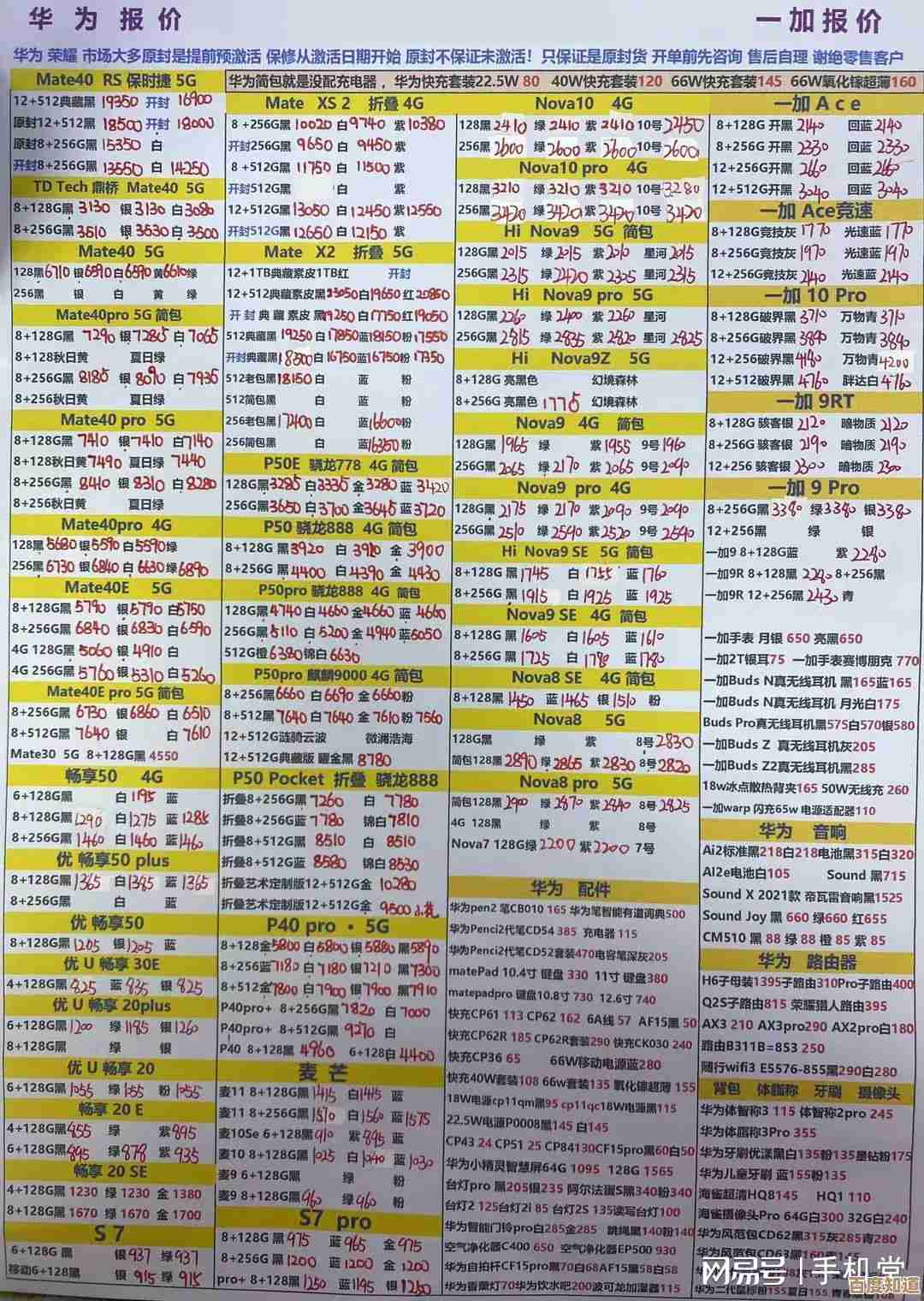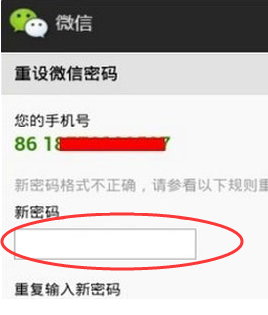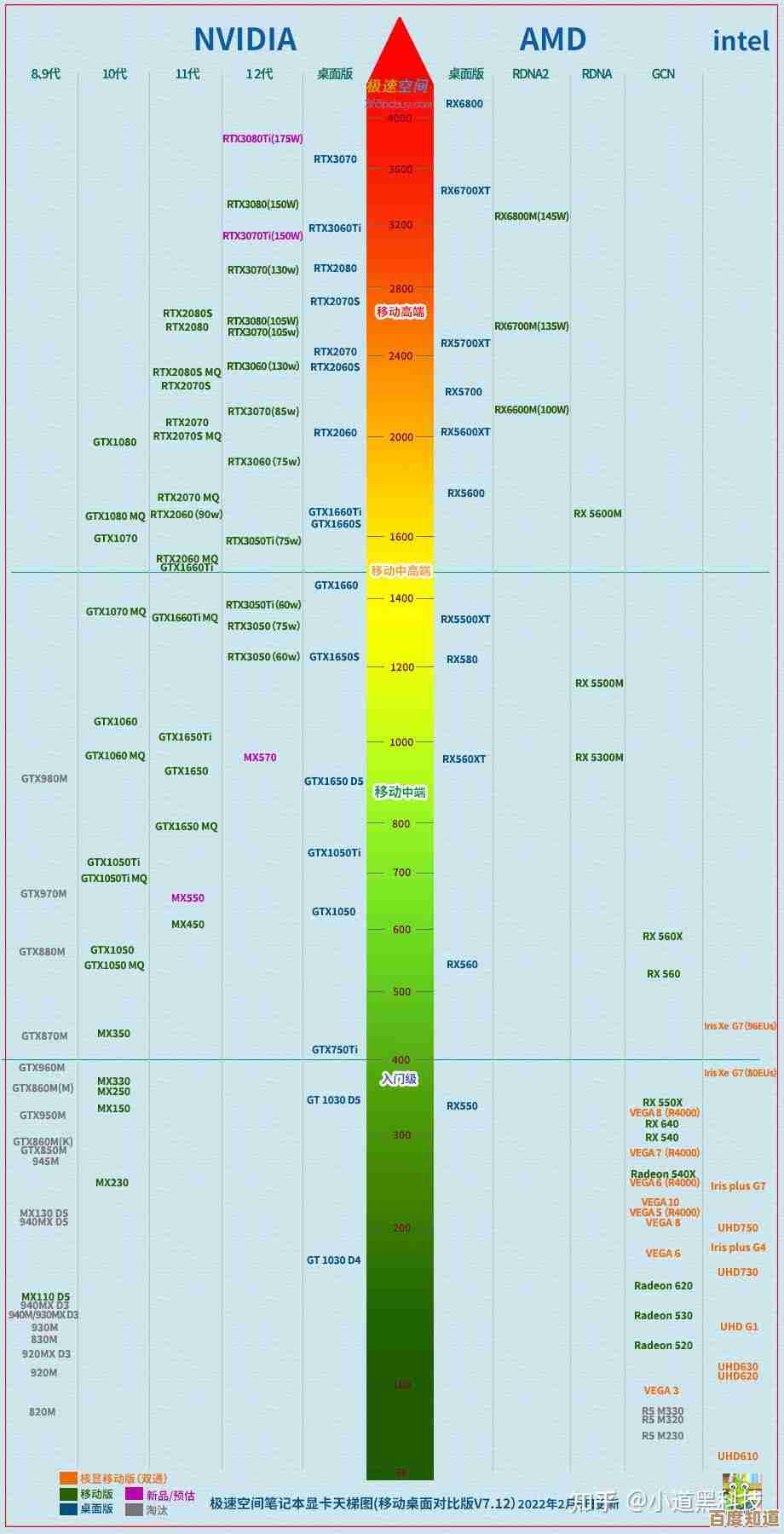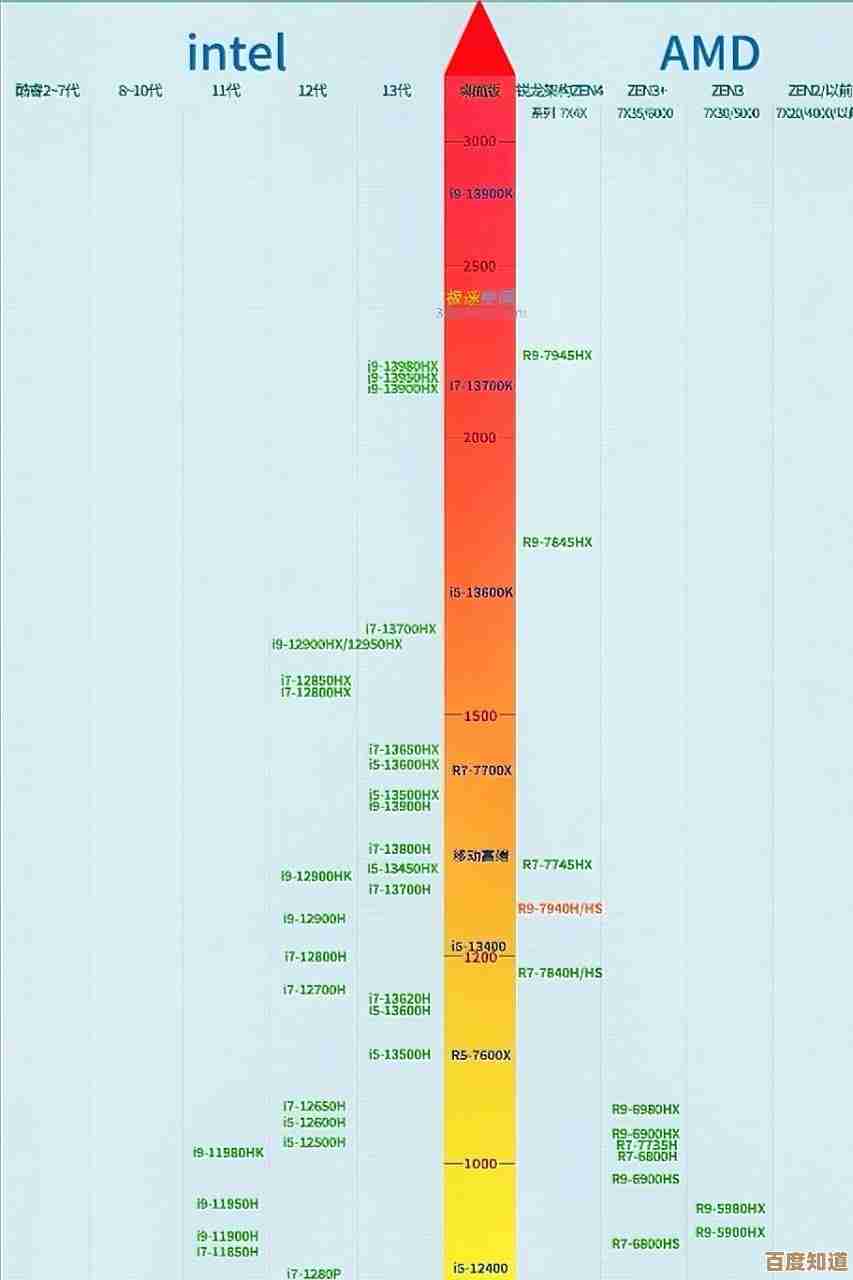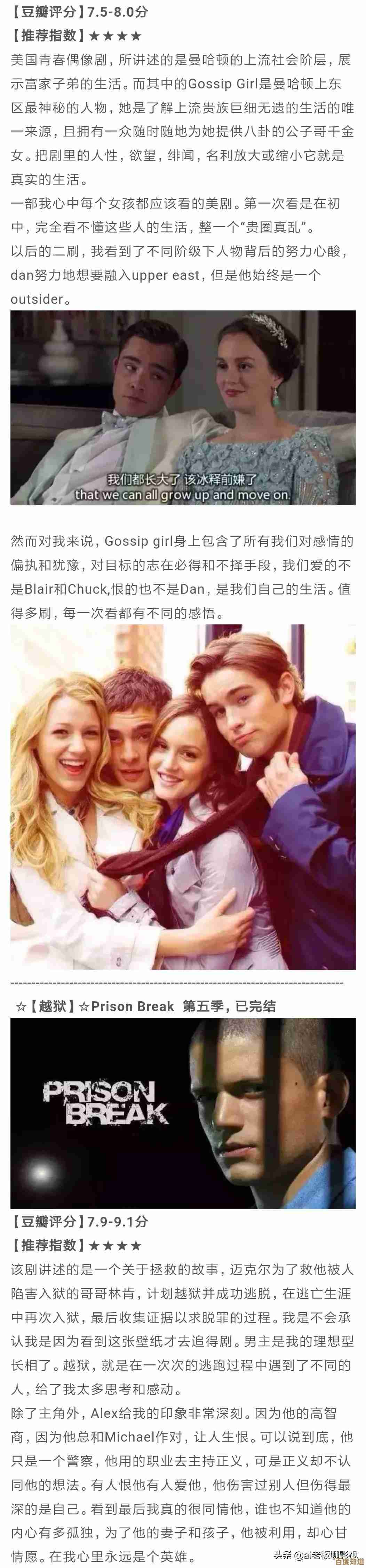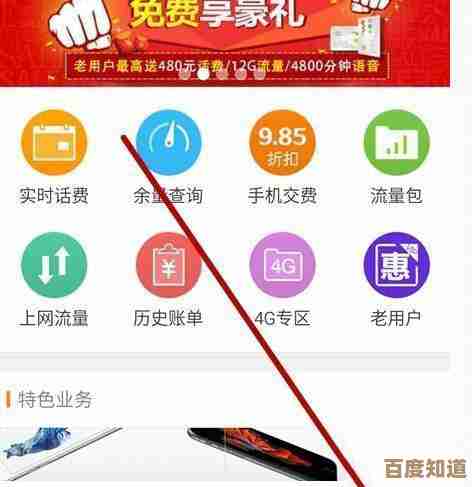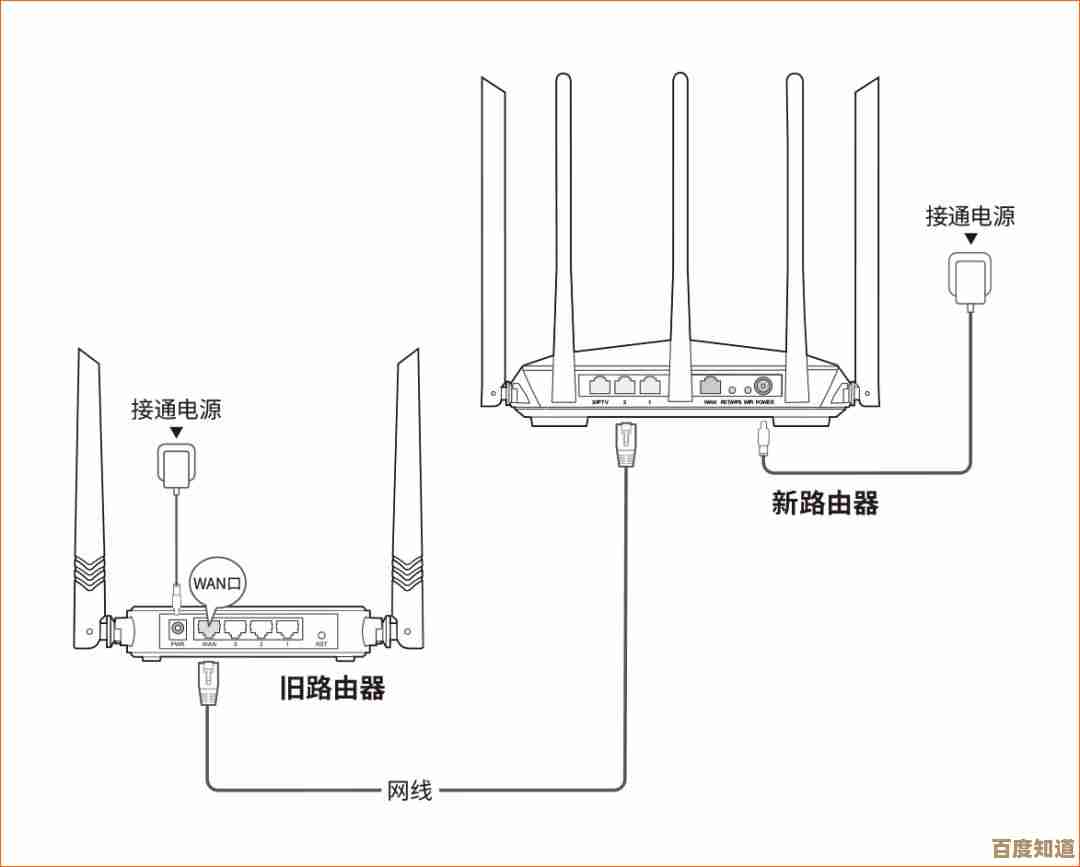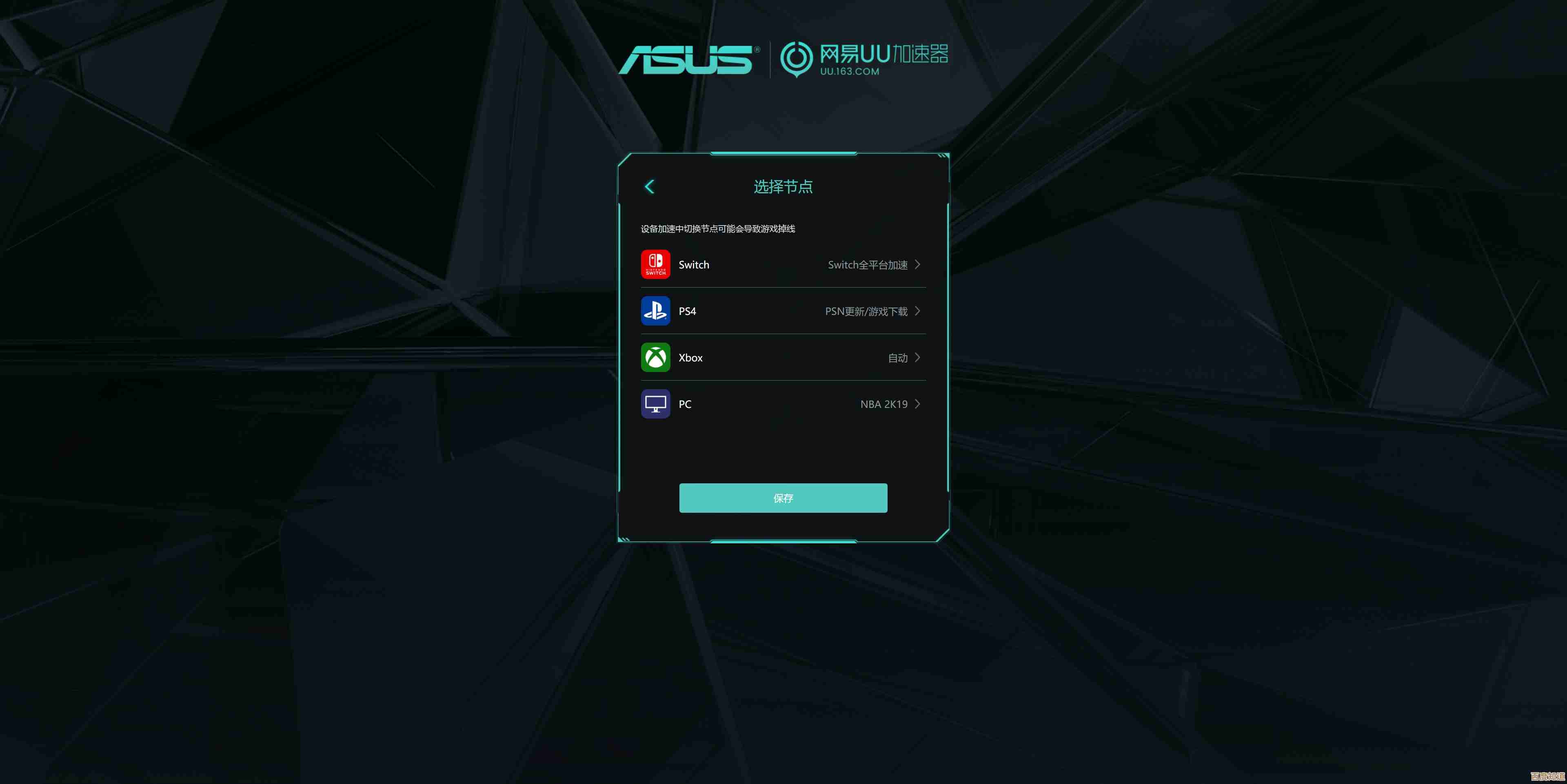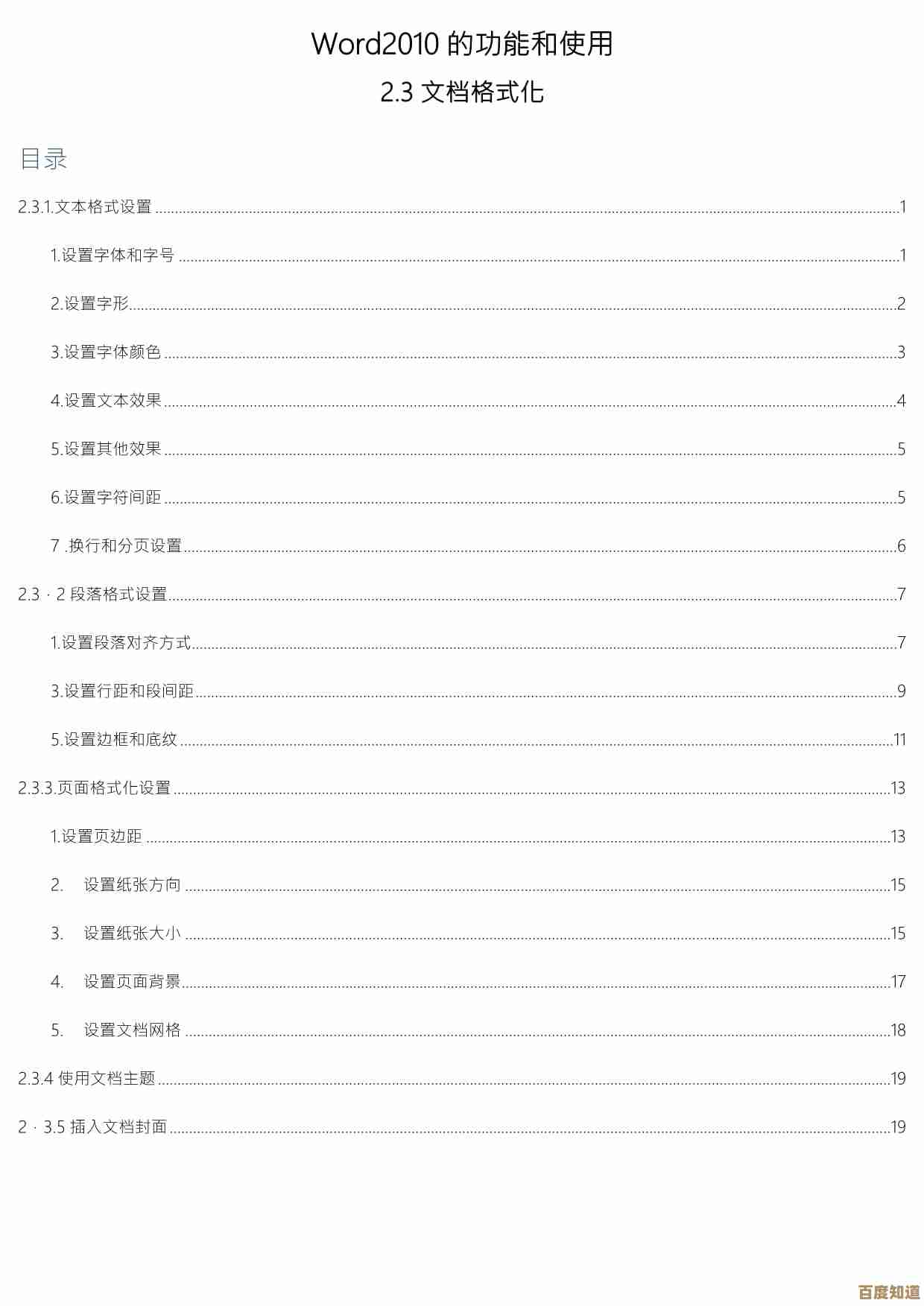升级Win11后遭遇登录故障?详细排查步骤与修复方法汇总
- 游戏动态
- 2025-11-03 00:48:45
- 2
根据微软官方支持文档、腾讯电脑管家技术博客以及知乎等科技社区用户的经验分享,升级到Windows 11后如果遇到登录问题(比如密码正确但无法登录、PIN码失效、卡在登录界面等),可以按照以下步骤进行排查和修复。
基本检查与简单尝试
- 检查键盘和大小写:首先确认键盘连接正常,尤其是无线键盘,检查Caps Lock(大写锁定)键是否被意外开启,导致输入的密码大小写错误,这是最常见也最容易被忽略的原因。(来源:微软官方支持基础建议)
- 重启电脑:有时候只是系统临时性的小故障,长按电源键10秒左右强制关机,然后重新启动,看是否能正常登录。
- 使用其他登录方式:如果你之前设置过PIN码、图片密码或Windows Hello(人脸或指纹识别),尝试使用这些方式登录,如果能用其他方式进入系统,问题可能出在密码本身上。
进入高级环境进行修复
如果上述方法无效,你需要想办法进入Windows 11的高级启动选项界面,方法是在登录界面右下角,点击“电源”按钮,然后按住键盘上的Shift键不放,同时用鼠标点击“重启”,电脑会重启并进入一个蓝色背景的选项界面。
-
使用安全模式:
- 在高级选项界面,依次选择“疑难解答” > “高级选项” > “启动设置” > “重启”。
- 电脑再次重启后,会看到一个列表,按数字键 4 或 F4 进入安全模式。
- 在安全模式下,系统只加载最基本的驱动和程序,如果能正常登录,说明可能是某个开机启动的软件或驱动程序冲突导致,你可以在安全模式下卸载最近安装的可疑软件或更新,或者运行杀毒软件进行扫描。(来源:腾讯电脑管家技术博客提供的常见解决方案)
-
修复启动文件:
- 同样在高级选项界面,选择“疑难解答” > “高级选项” > “命令提示符”。
- 在打开的黑色命令提示符窗口中,依次输入以下两条命令,每输完一条按回车:
sfc /scannow(这个命令会扫描并修复受损的Windows系统文件)chkdsk C: /f(这个命令会检查并修复硬盘错误,如果系统盘不是C盘,请替换为对应的盘符)
- 完成后关闭窗口,选择“继续退出并继续使用Windows 11”,看问题是否解决。(来源:微软官方支持文档关于系统文件检查器的使用)
-
回退到上一个版本(适用于刚升级的情况):
如果你升级Win11后10天内出现此问题,可以利用此功能,在高级选项界面,选择“疑难解答” > “高级选项” > “卸载更新” > “卸载最新的功能更新”,这会把你系统回退到之前的Windows 10,同时保留个人文件,但会删除升级后安装的应用程序和部分设置。(来源:微软官方支持文档关于回退Windows版本的解释)
重置或重装系统
如果以上方法都无法解决问题,最后的手段是重置系统。
- 重置此电脑(保留我的文件):在高级选项界面,选择“疑难解答” > “重置此电脑”,然后选择“保留我的文件”,这会重新安装Windows 11,并保留你的个人文件(如文档、照片),但会移除所有已安装的应用程序和驱动,这通常能解决绝大多数系统层面的故障。(来源:知乎多位技术答主推荐的有效终极手段)
- 完全重装系统:保留我的文件”的方式仍然无效,你可能需要准备一个系统安装U盘,进行彻底的纯净安装,这会清空整个系统盘,所有个人文件和程序都将被删除,因此务必提前在安全模式或其他电脑上备份重要数据。
特别提醒:在整个过程中,如果系统提示需要输入BitLocker恢复密钥,请务必到你的微软账户(account.microsoft.com/devices/recoverykey)或保存该密钥的地方找到并输入,否则将无法访问加密的驱动器。
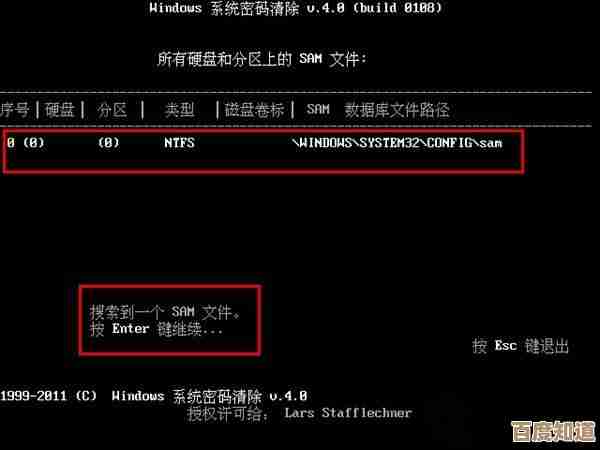
本文由世芊芊于2025-11-03发表在笙亿网络策划,如有疑问,请联系我们。
本文链接:http://www.haoid.cn/yxdt/54782.html